|
詳細操作步驟:
(A)加入會員
(1)網站介紹:HiChannel。按「加入會員」。
註:此會員與申請部落格是一樣的,如果已經申請部落格的會員,就不用再申請了。
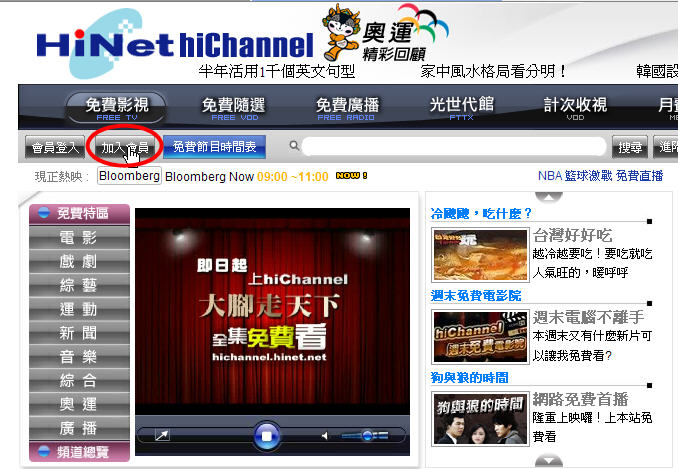
(2)按「非設備用戶註冊」。
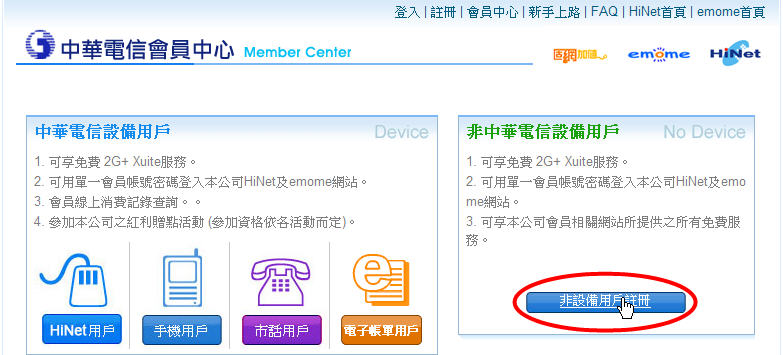
(3)按「我接受」。
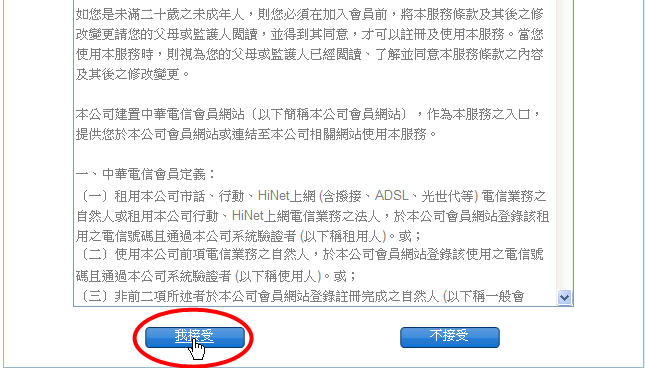
(4)填寫基本資料。「會員帳號」和「會員密碼」一定要記起來,其它資料不用照實填寫。
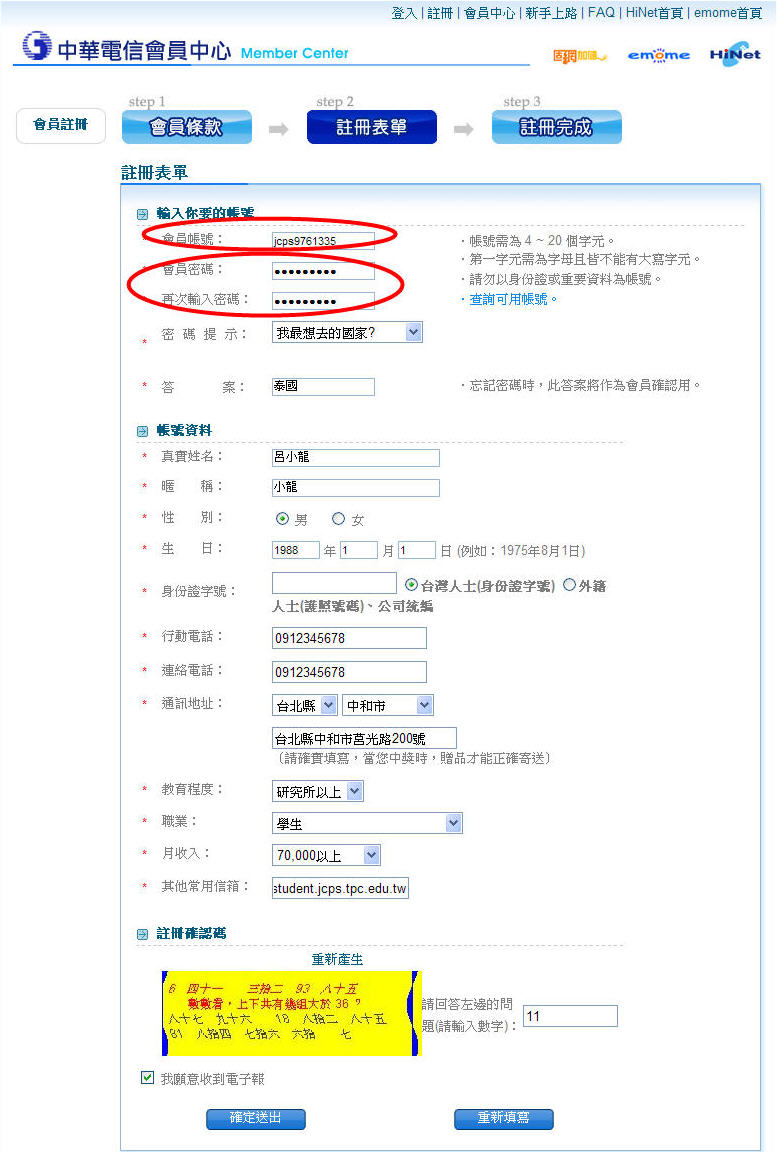
(5)按「確定」。
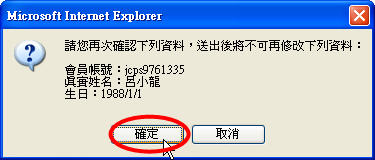
(6)註冊完成畫面。
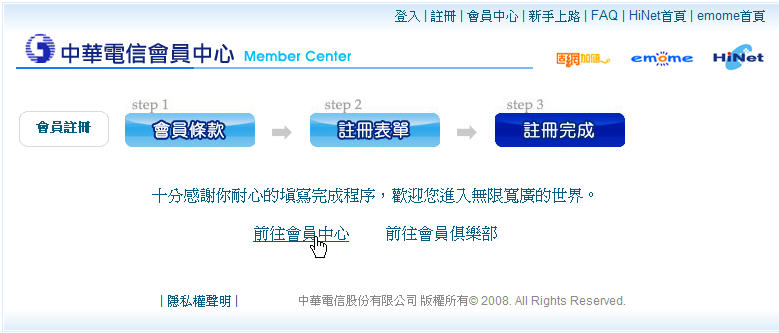
(B)會員登入
(1)按「會員登入」。
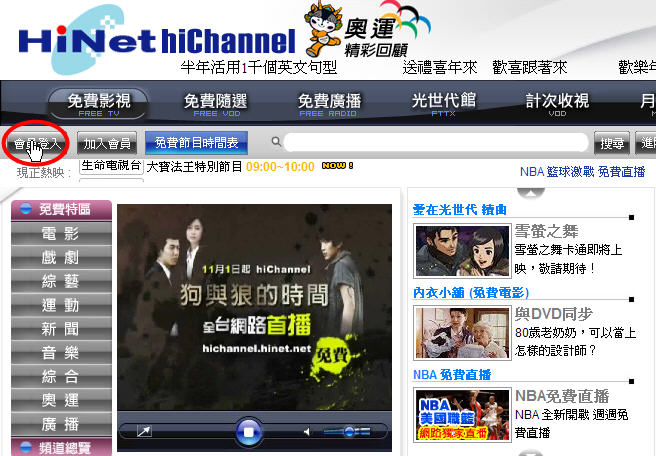
(2)輸入「會員帳號」和「會員密碼」,再按「登入」。
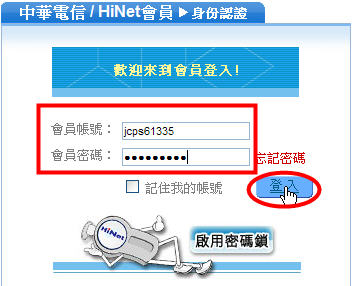
(C)免費特區
(1)在左邊功能表中選取喜歡的頻道,如「運動」類的「NBA籃球賽直播」。
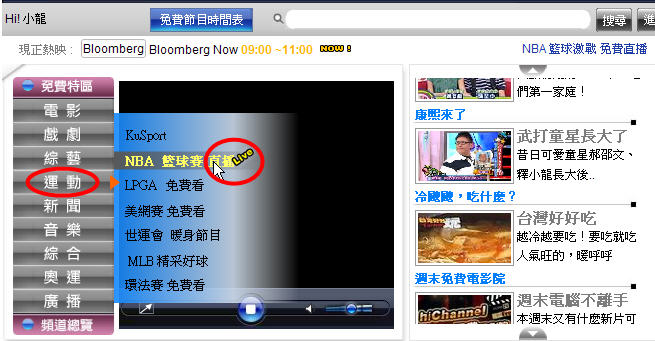
(2)第一次執行要進行「影音安全性」的更新升級。按「確定」。
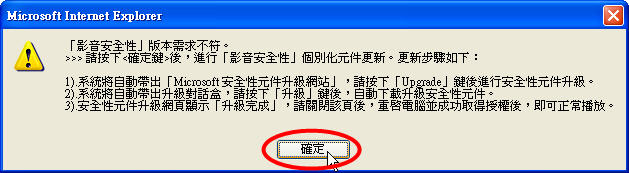
(3)提醒注意上面的資訊列。按「確定」。
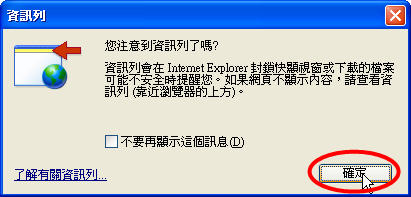
(4)提醒需要設定允許快顯視窗。按「確定」。
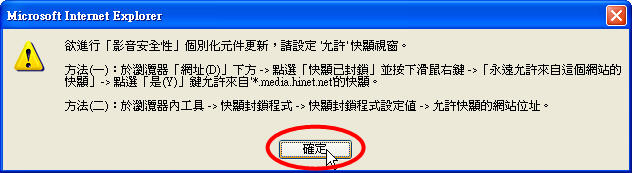
(5)在上面「快顯已封鎖」上按「滑鼠右鍵」,再選擇「永遠允許來自這個網站的快顯」。
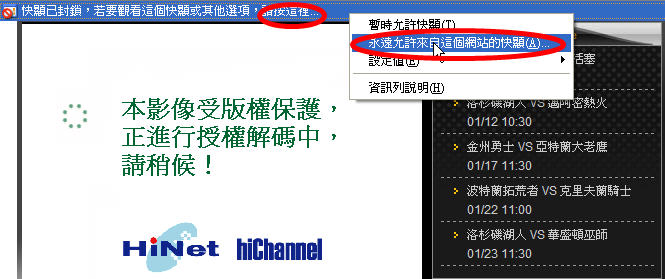
(6)按「是」。

(7)進行「影音安全性」的更新升級。按「確定」。
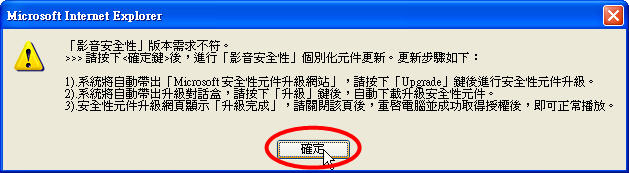
(8)換到另一個分頁,按「Upgrade」。
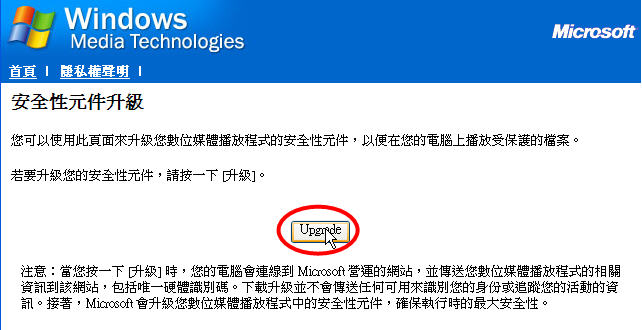
(9)下載並安裝所需元件,按「升級」。
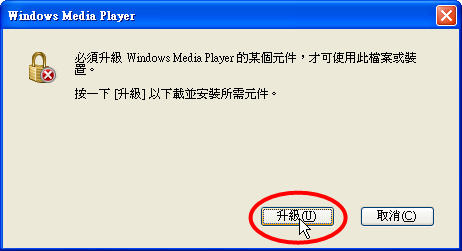
(10)已成功牛級元件。按「關閉」。
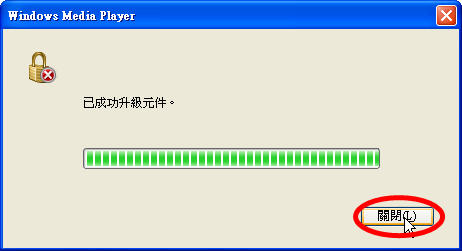
(11)回到原來的分頁,就可以正常收看HiChannel的任何頻道。可以按「放大收看」。
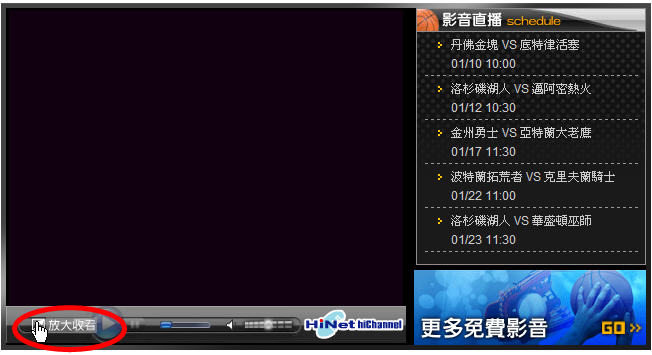
| 
